Obsah:
Spôsob 1: Steam (univerzálny)
Vo väčšine prípadov si hráči sťahujú War Thunder cez hernú platformu Steam. Pomocou nej môžete nielen kupovať a inštalovať hry — je vhodná aj na ďalšie spravovanie, vrátane odinštalovania. Preto odporúčame najprv sa oboznámiť s touto možnosťou, pretože je najpohodlnejšia.
- Spustite Steam, prihláste sa do svojho profilu a otvorte sekciu "Knižnica".
- V zozname aplikácií nájdite War Thunder a kliknite na názov hry.
- Kliknite na ikonu so zubovým kolesom, aby sa na obrazovke objavili ovládacie nástroje.
- Naviňte kurzor na "Ovládanie" a z objaveného zoznamu vyberte položku "Odstrániť z zariadenia".
- Objaví sa nové upozornenie na odstránenie War Thunder z počítača, a vám zostáva len potvrdiť ho kliknutím na "Odstrániť".
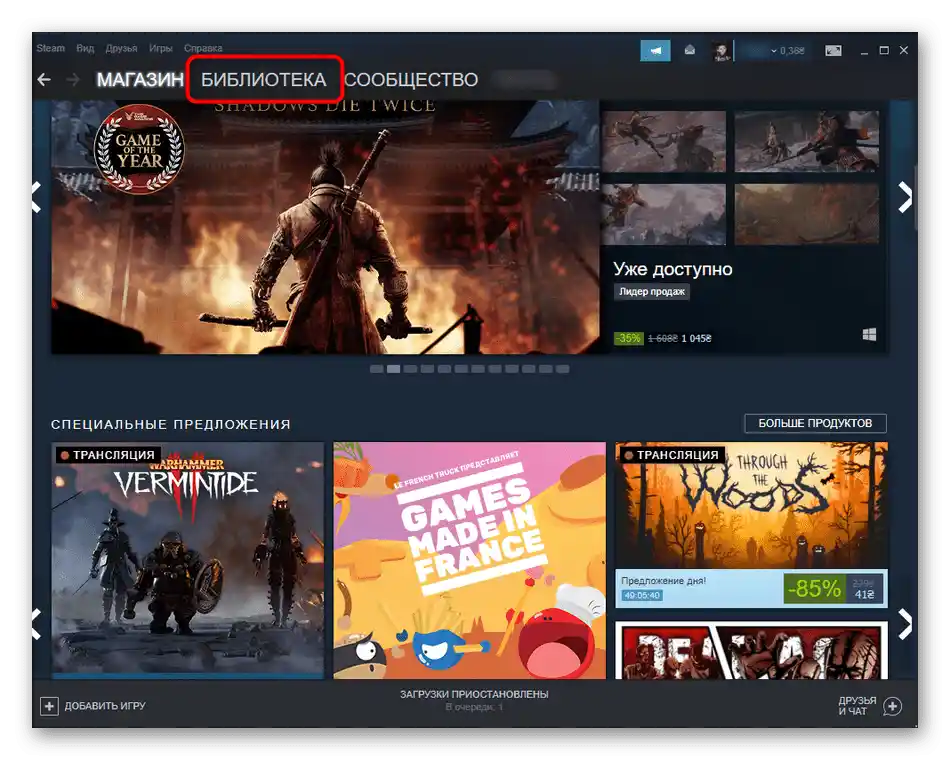
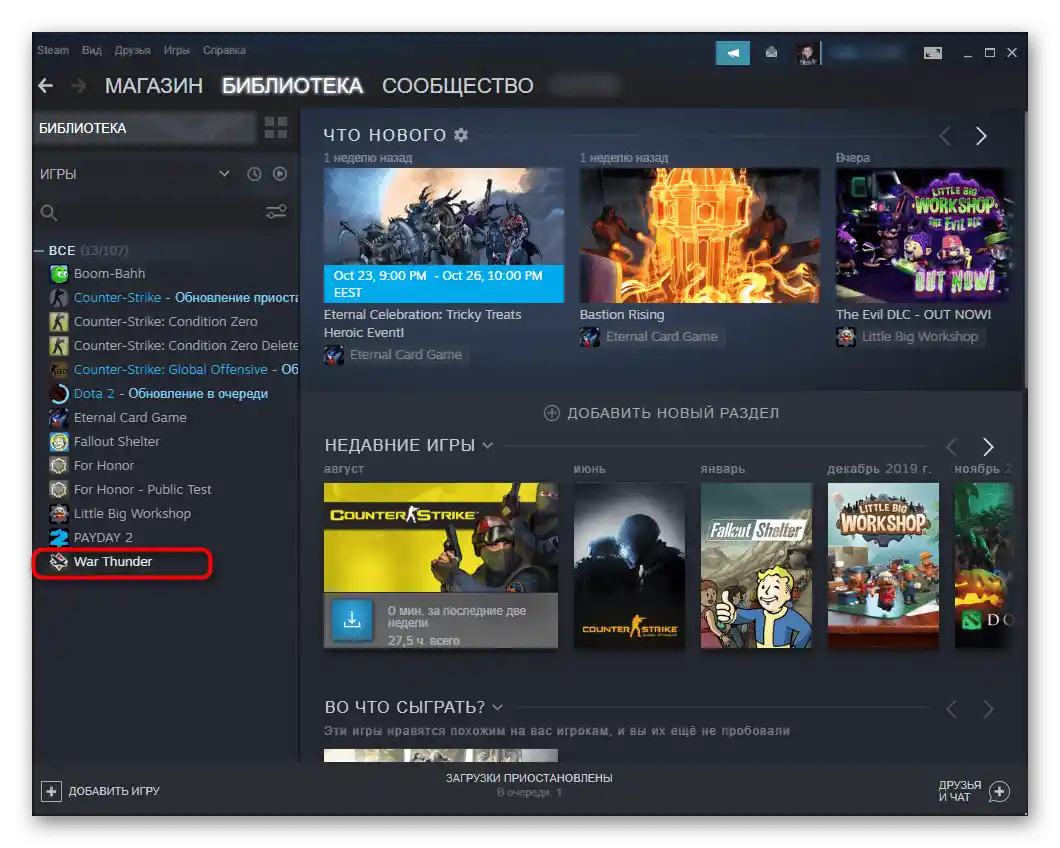
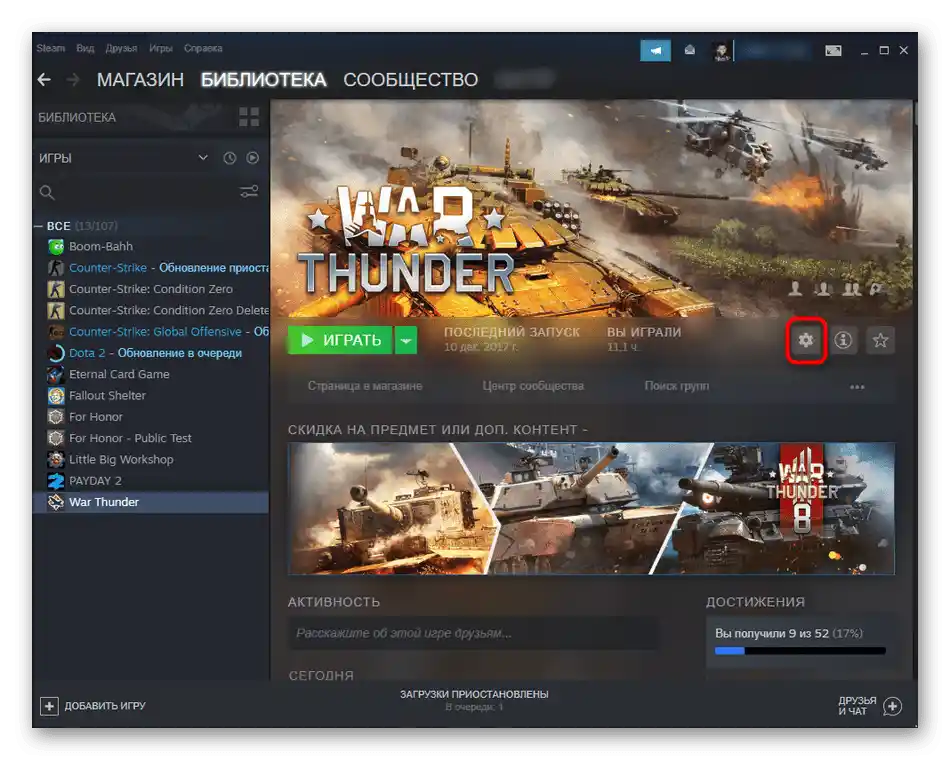

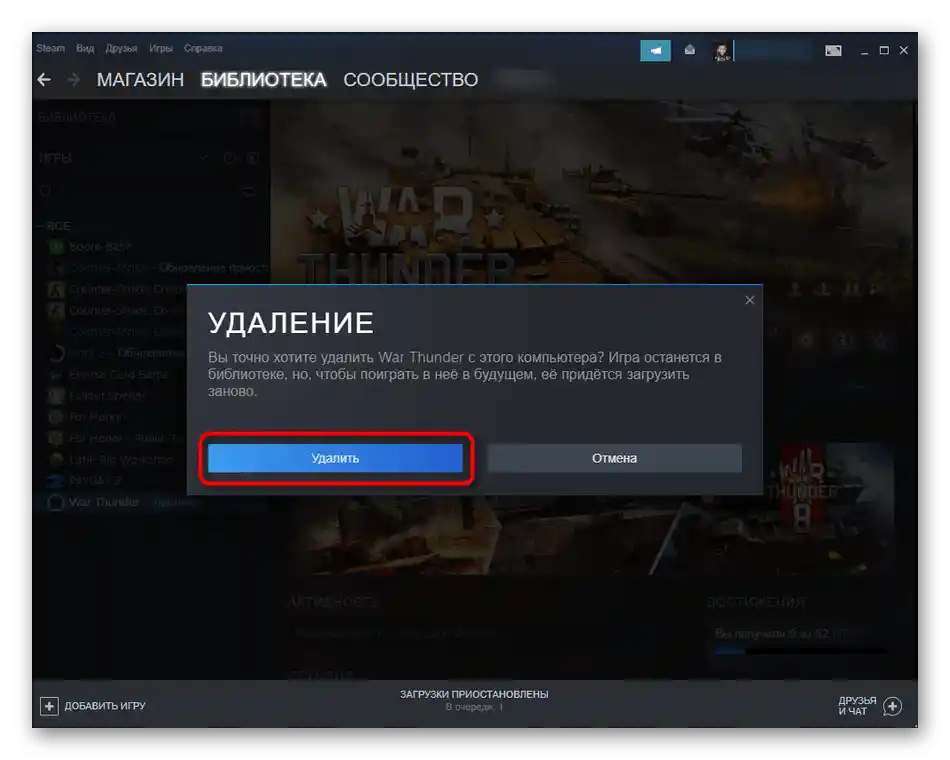
Proces odinštalovania potrvá určitý čas, pretože hra zaberá pomerne veľa miesta na disku. Nezatvárajte aktuálne okno, kým neuvidíte správu s informáciou o úspešnom odstránení.Po tomto si môžete overiť, že War Thunder teraz nie je na počítači, ale zostal v knižnici Steamu, takže je kedykoľvek dostupný na opätovnú inštaláciu.
Spôsob 2: Aplikácia "Nastavenia" (Windows 10)
Majitelia Windows 10 môžu spustiť odinštalovanie War Thunder bez priameho vyhľadávania hry vo svojej knižnici na hernej platforme, avšak aj tak bude potrebné vykonať niekoľko jednoduchých krokov, pričom sa obrátia na systémové menu správy softvéru.
- Cez menu "Štart" spustite aplikáciu "Nastavenia".
- Otvorenie sekcie "Aplikácie".
- Na konci zoznamu nájdite riadok "War Thunder" a kliknite naň ľavým tlačidlom myši.
- Objavia sa dve tlačidlá s akciami — kliknite na "Odstrániť".
- Čakajte na spustenie Steamu, kde jednoducho potvrďte odstránenie a čakajte na dokončenie tejto operácie.
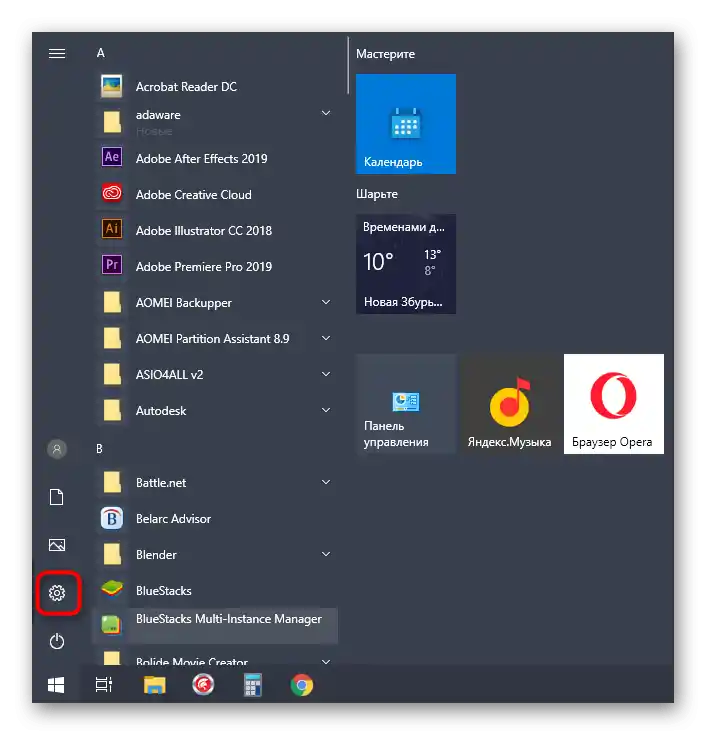
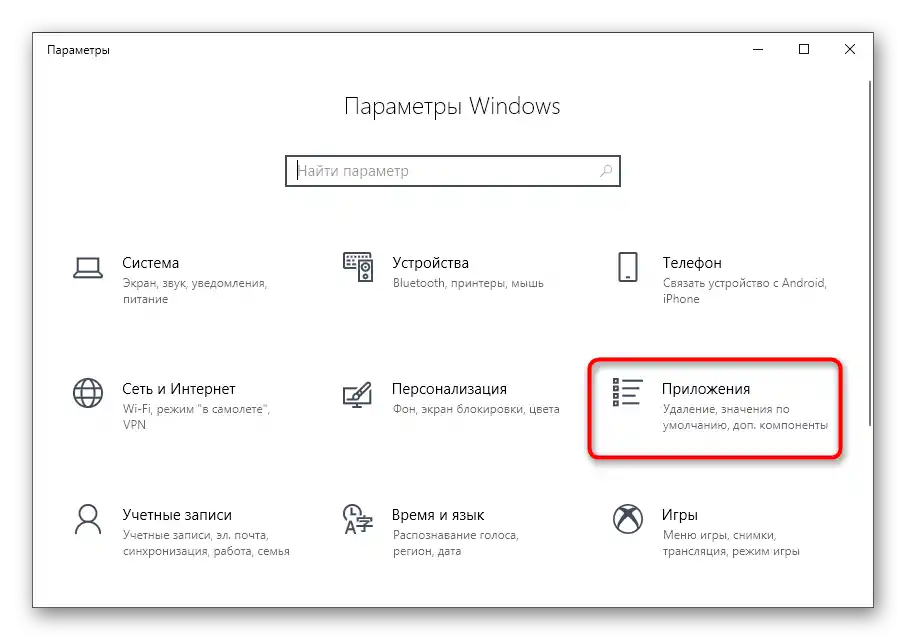
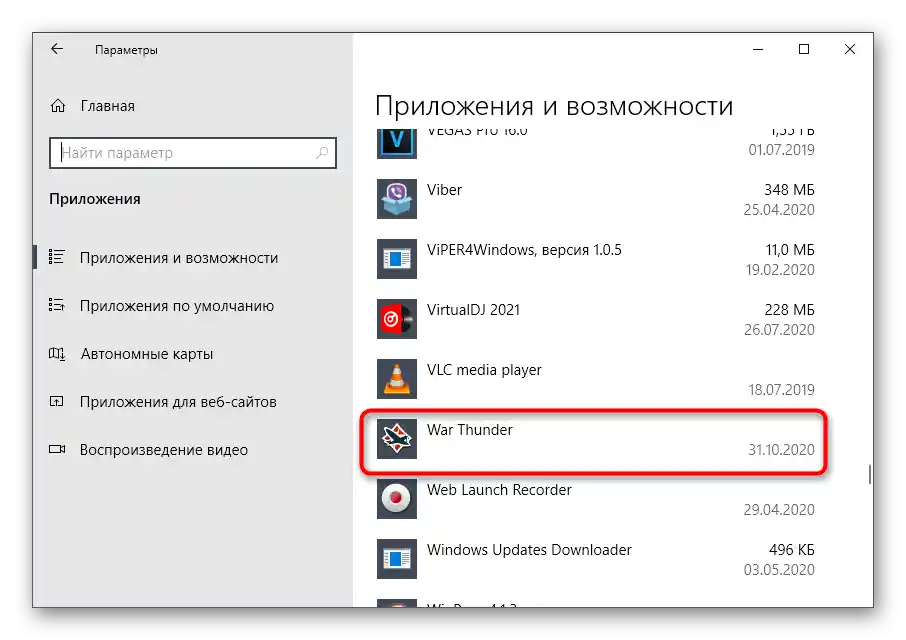
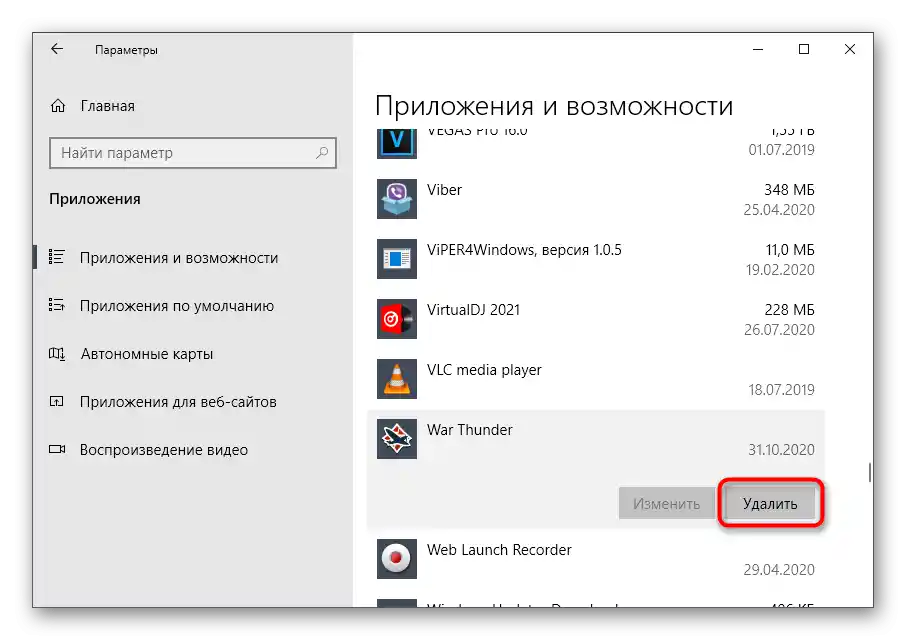
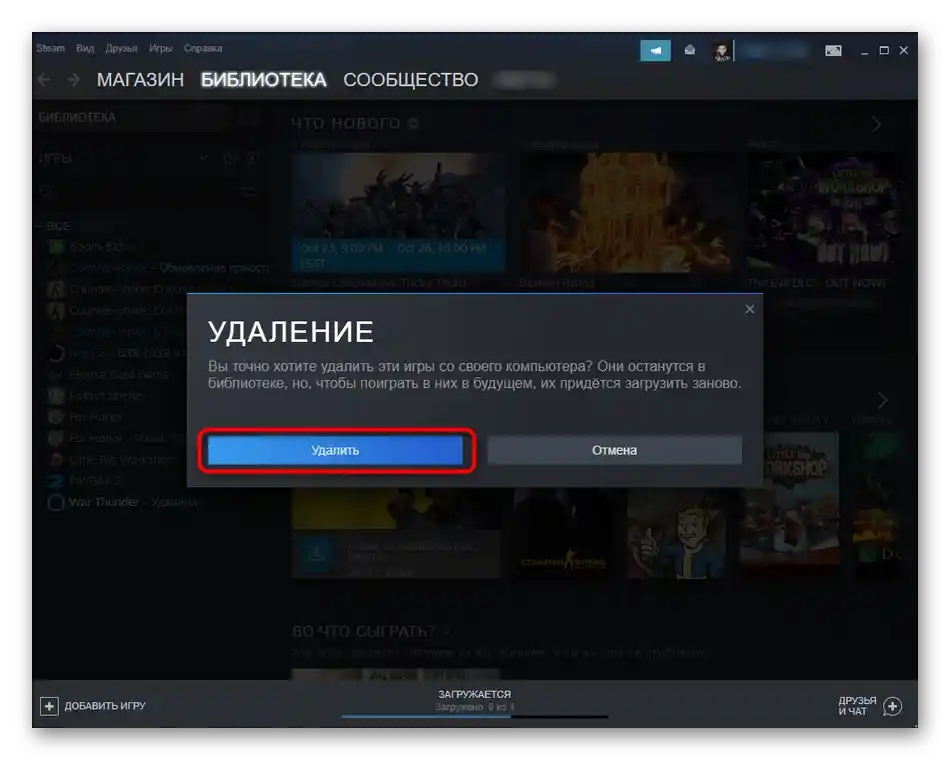
Spôsob 3: Menu "Programy a funkcie" (univerzálne)
Majitelia starších verzií operačných systémov Windows nemôžu použiť predtým opísanú metódu, pretože v menu "Štart" chýba aplikácia "Nastavenia", a jej funkcie vykonáva "Ovládací panel", ktorý tiež môžete použiť na odstránenie hry.
- Rozbaľte "Štart" a na paneli vpravo vyberte položku "Ovládací panel". Ak ide stále o Windows 10, túto aplikáciu môžete nájsť cez vyhľadávanie v tomto menu.
- Medzi všetkými sekciami nájdite "Programy a funkcie" a prejdite tam.
- Zoznam aplikácií je zoradený abecedne, takže nájsť War Thunder nebude ťažké. Akonáhle to urobíte, kliknite na riadok dvakrát pre prechod k odstráneniu.
- Čakajte na spustenie Steamu, aby ste potvrdili odinštalovanie a dokončili tento proces.
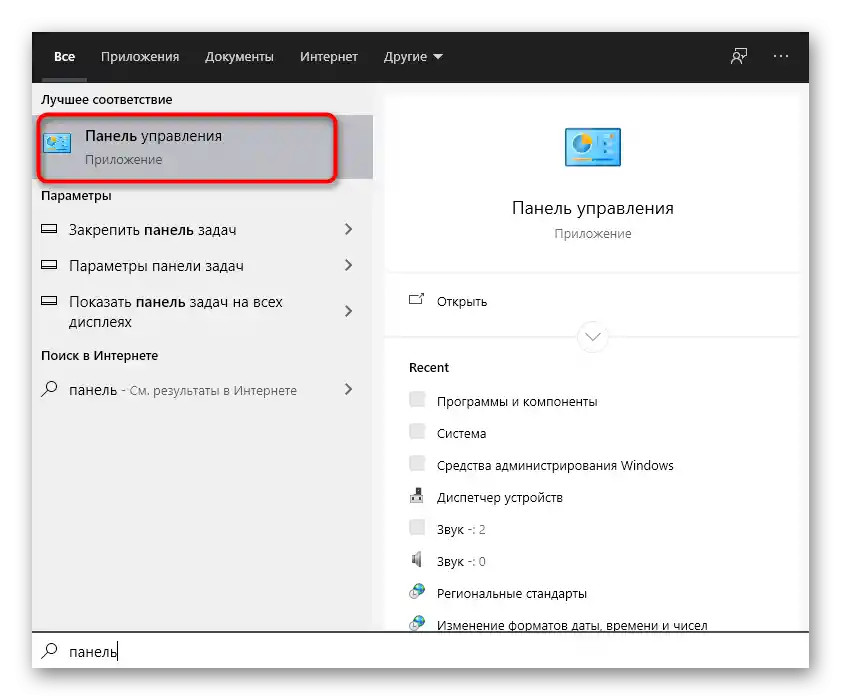
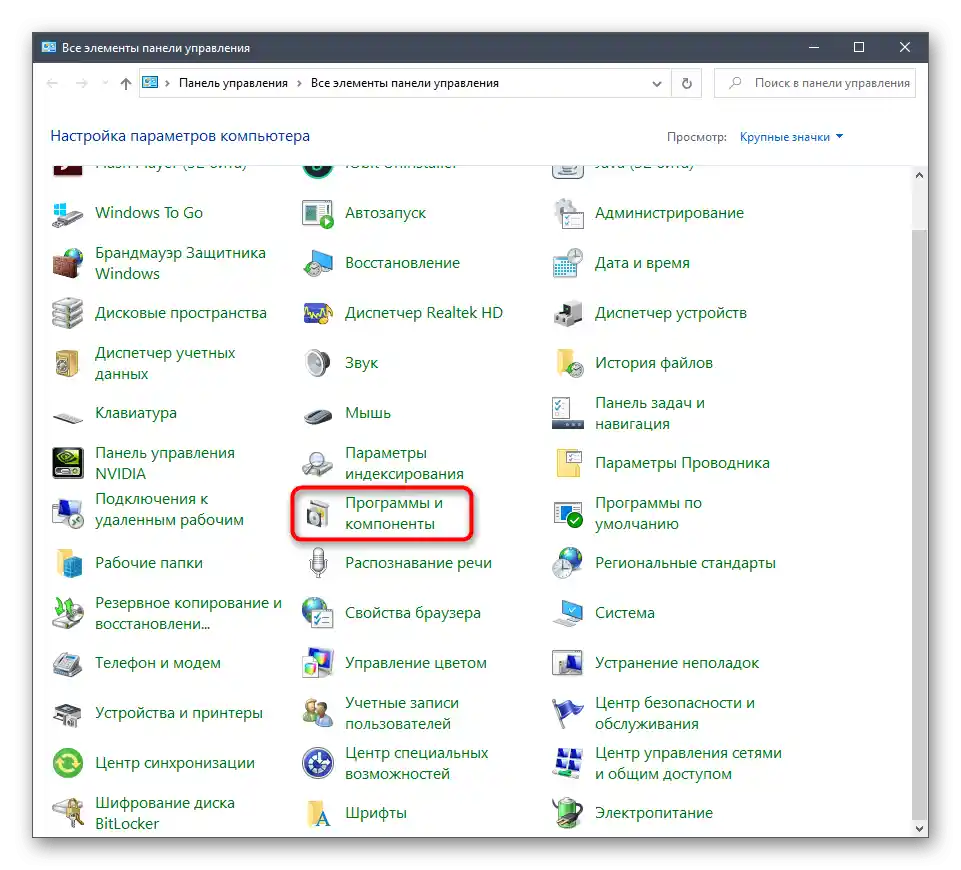
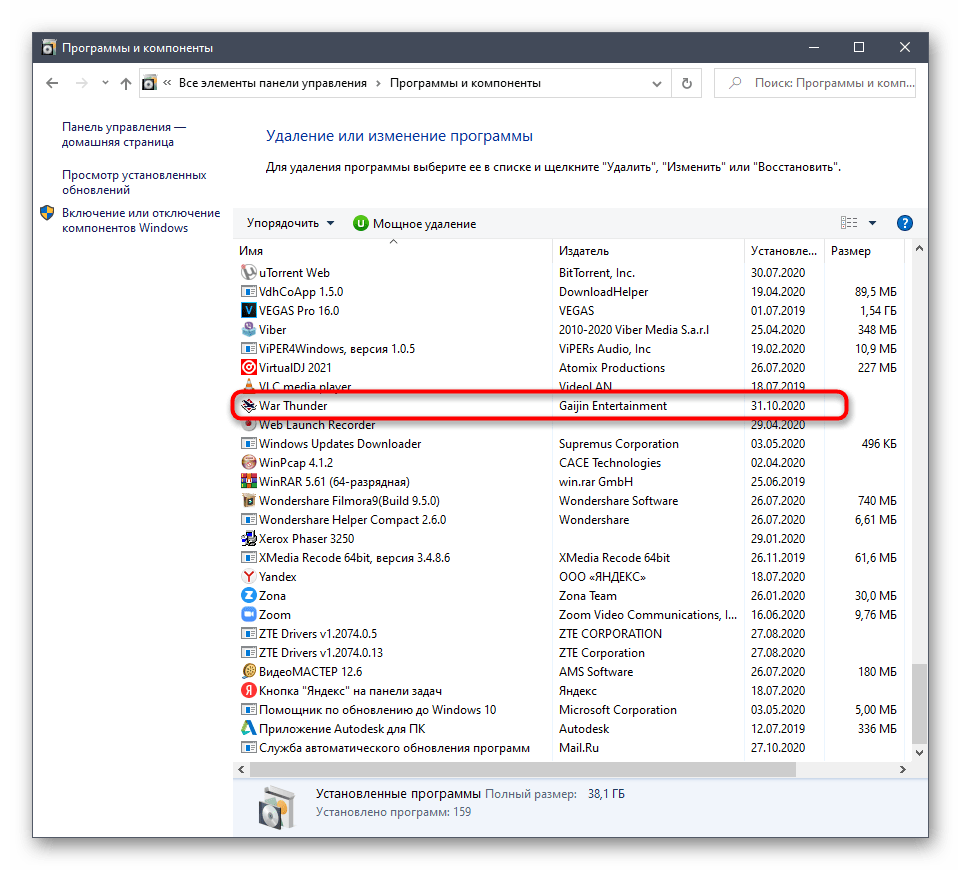
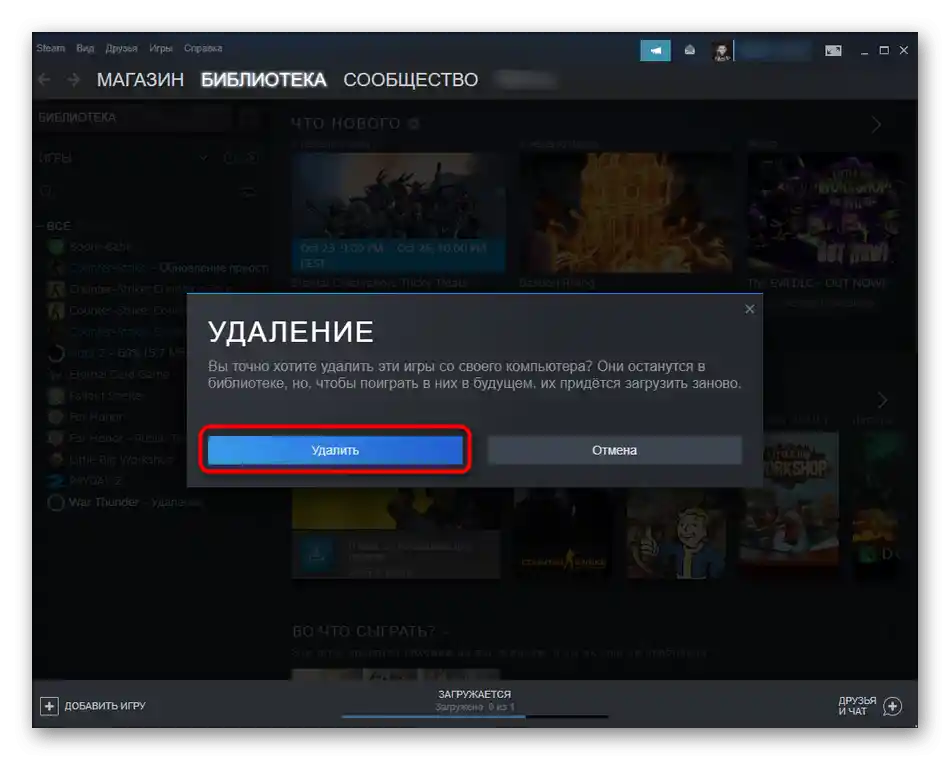
Spôsob 4: Tretie strany
Používanie programov tretích strán nemá zmysel, ak ste si stiahli War Thunder zo Steamu a odtiaľ ho spustili.Avšak niektorí používatelia mohli stiahnuť hru spolu s launcherom alebo ako repack na torrentovom traku, preto je aplikácia špecializovaného softvéru na odinštalovanie na mieste. Ako príklady si rozoberieme dva najpopulárnejšie varianty.
Variant 1: CCleaner
CCleaner — pokročilá aplikácia na čistenie počítača od zbytočného odpadu, používaná miliónmi používateľov. Jeho výhodou je jednoduché ovládanie, preto aj odinštalovanie hry nezaberie veľa času.
- Ak ste ešte nestiahli CCleaner, urobte to kliknutím na odkaz nižšie. Po spustení prejdite na sekciu "Nástroje".
- V zozname programov vyberte War Thunder.
- Na pravej strane sa objaví tlačidlo "Odinštalovať", na ktoré je potrebné kliknúť.
- Postupujte podľa pokynov aplikácie, aby ste dokončili odinštalovanie hry.
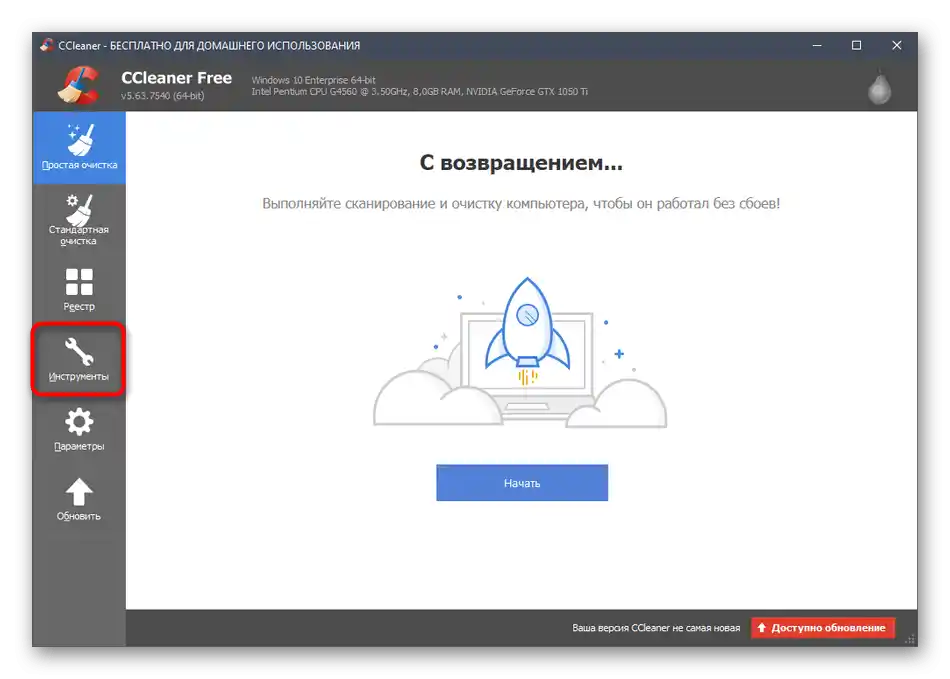
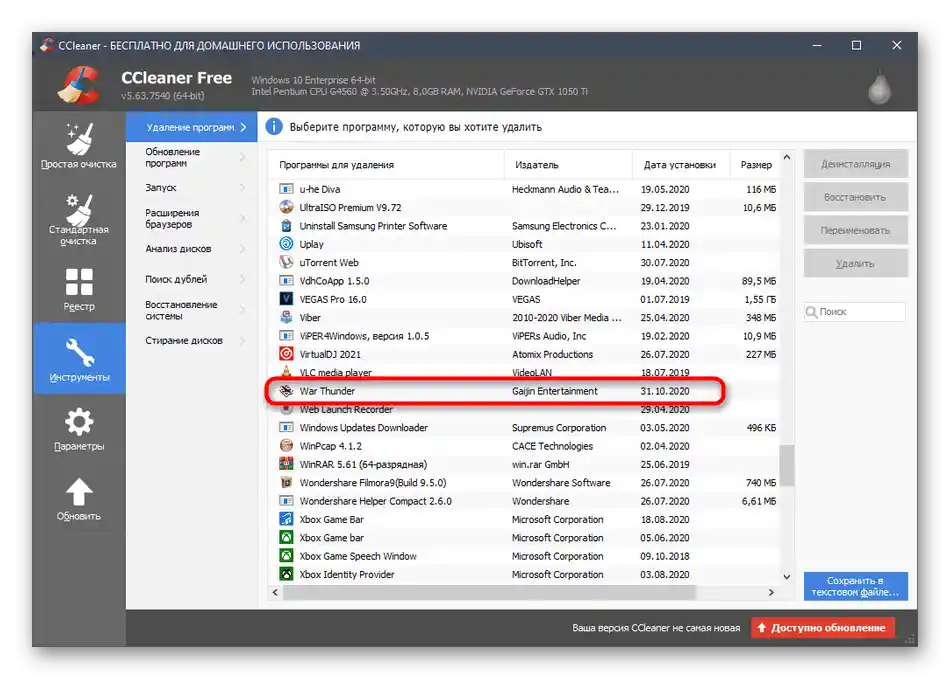
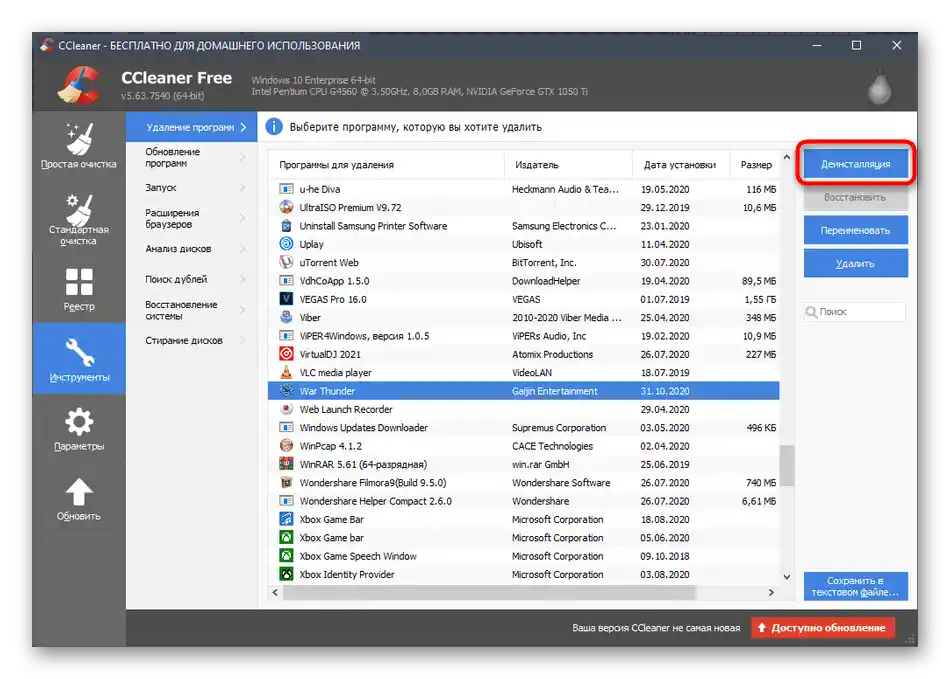
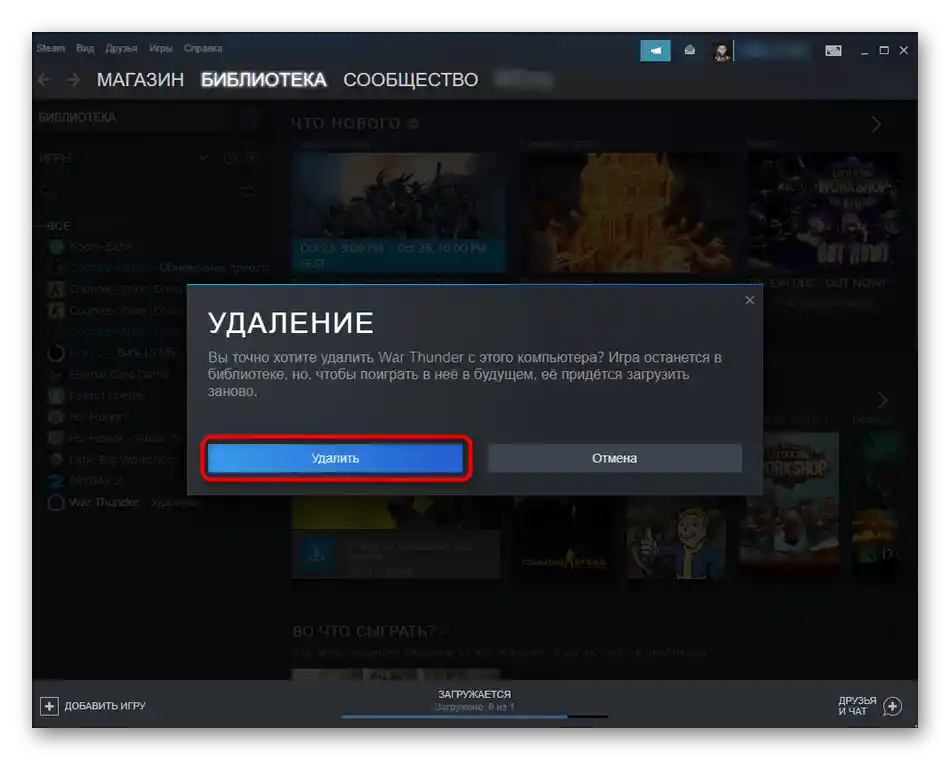
Variant 2: IObit Uninstaller
Ďalšie špecializované riešenie na odinštalovanie programov — IObit Uninstaller, ktoré funguje približne rovnako ako vyššie uvedený nástroj, ale podporuje funkcie komplexného odinštalovania viacerých aplikácií a umožňuje okamžite vyčistiť register a zvyškové súbory.
- Spustite IObit Uninstaller a zaškrtnite všetky programy, ktoré chcete odinštalovať, vrátane posudzovanej hry.
- Kliknite na tlačidlo "Odinštalovať" na spustenie tohto procesu.
- Potvrďte odinštalovanie a nastavte ďalšie možnosti, ak je to potrebné.
- Odinštalovanie sa začne okamžite — riaďte sa pokynmi zobrazenými na obrazovke.
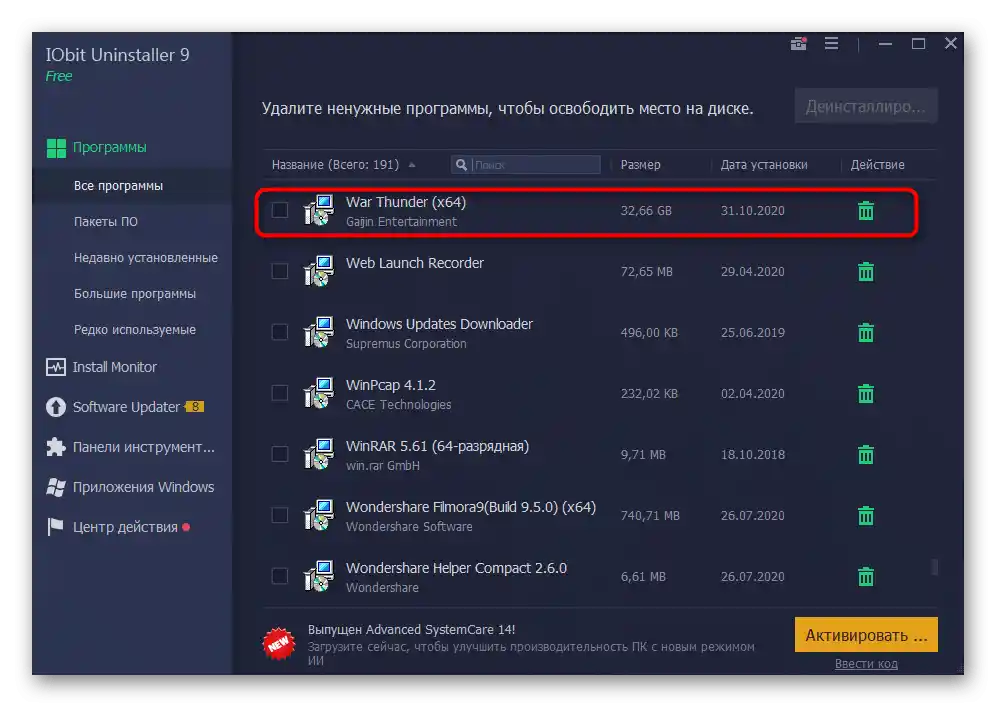
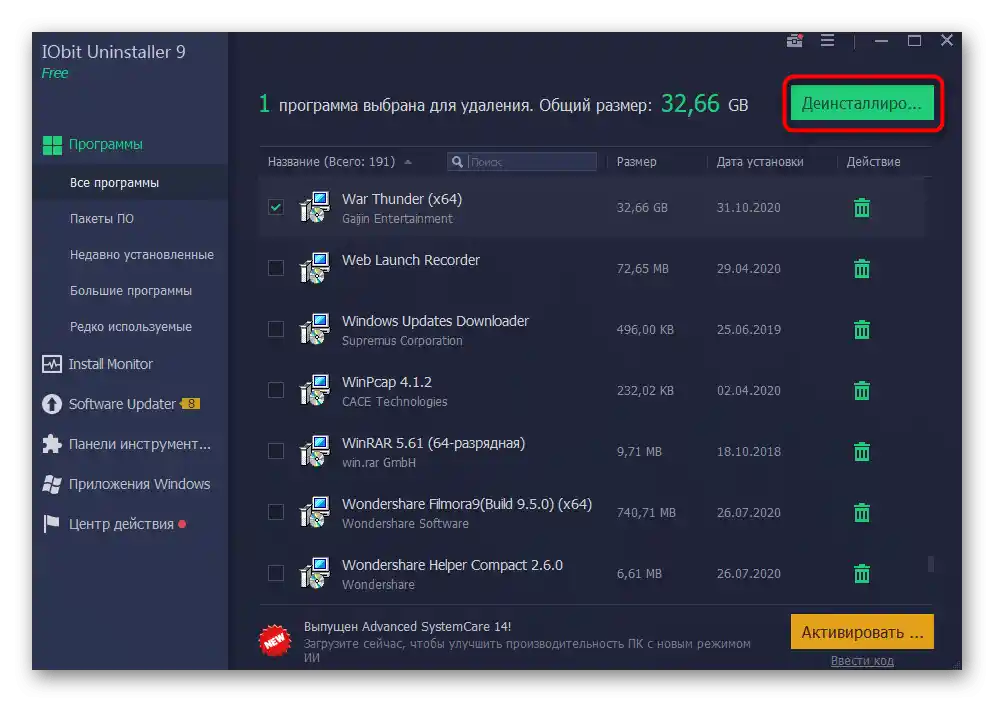
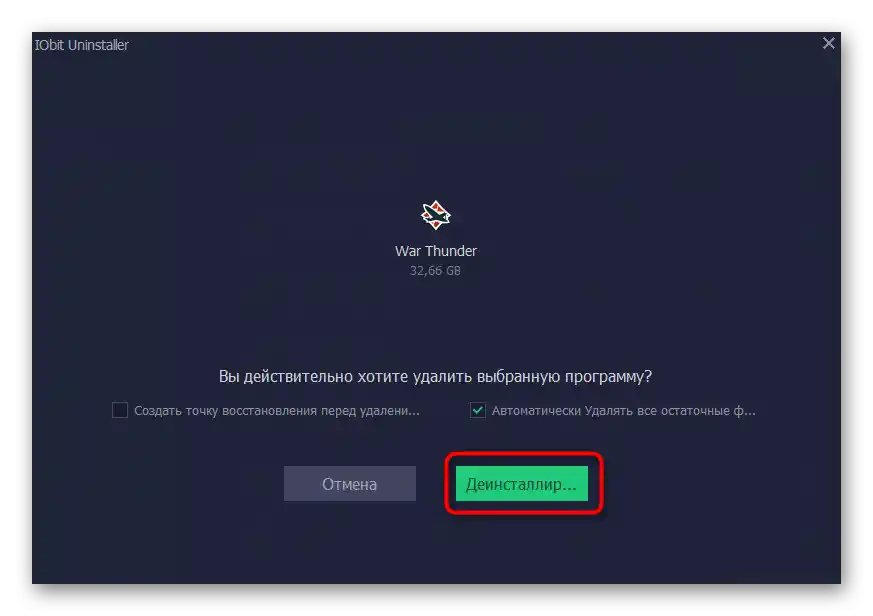
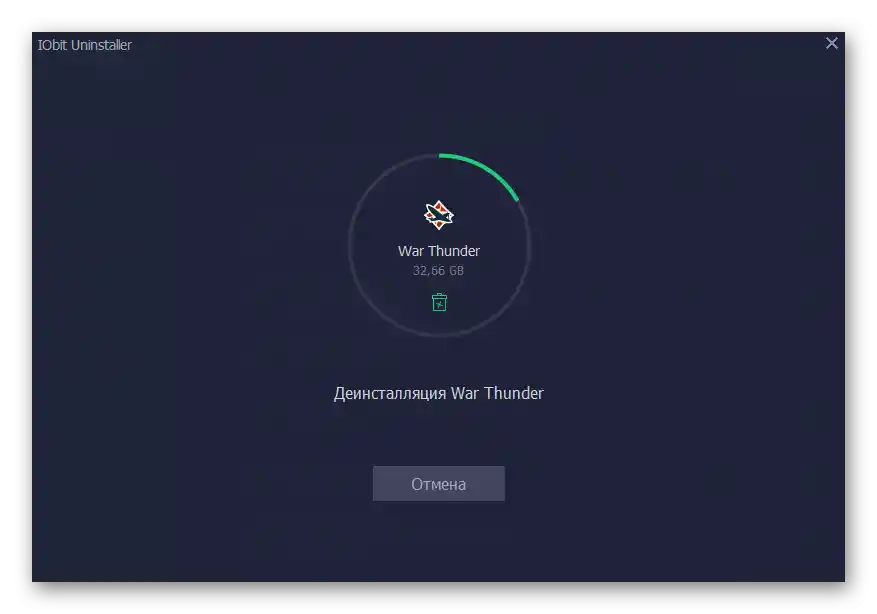
Variant 3: Iné programy
Dve vyššie opísané programy nie sú jediné externé prostriedky, ktoré umožňujú rýchlo odinštalovať War Thunder z počítača. Existujú aj alternatívne softvéry, ktoré majú približne rovnakú sadu funkcií a sú vhodné na vykonanie stanoveného úlohy.Môžete sa oboznámiť s ich zoznamom v inom článku na našej stránke prostredníctvom odkazu nižšie.
Podrobnosti: Programy na odinštalovanie programov